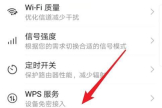华为荣耀路由器怎么设置(华为路由器如何给设备设置)
一、华为荣耀路由器怎么设置
新买的路由器,设置上网操作如下:
步骤 1 连接线缆:用网线将路由器的WAN口(蓝色网口)连接到因特网(如宽带猫、光猫等),连接电源。
将电脑连接到路由器的LAN口(灰色网口,部分产品LAN口为黄色或黑色网口)(或者将电脑或手机连接到路由器的Wi-Fi) 。
步骤 2 设置路由器
1. 打开网页浏览器,在浏览器地址栏中输入“192.168.3.1”访问路由器的配置界面。
2. 点击“马上体验”(下图以电脑界面为例,手机界面类似)。
3. 跟随向导指引(以宽带账号上网PPPoE为例),输入宽带上网账号和密码,点击“下一步”。
4. 设置路由器新的Wi-Fi名称和密码,点击“下一步”。
5. 最后设置路由器的登录密码,点击“完成”。
当路由器的Hi灯变为绿色常亮,即可上网。
步骤 3 其它设备上网:其它电脑、机顶盒等有线设备,直接用网线连接到路由器的LAN口(灰色网口,部分产品LAN口为黄色或黑色网口)即可上网;手机、平板电脑、笔记本电脑等无线设备,连接路由器的Wi-Fi即可上网。
二、华为路由器组网怎么设置
1.如果在设置路由器时候无法打开路由器登录界面,那就是因为你的计算机网卡没有能从无线路由器上获取到正确的网络参数,比如你的路由器登录IP地址为192.168.1.1,那就设置你 计算机网卡IP地址为192.168.1.2,子网掩码默认为255.255.255.0,网关为192.168.1.1应该就可以了
2.路由器是组建局域网实现网络共享的设备,一般的连接和设置方法如下:将宽带猫出来的网线连接到路由器的WAN口,各个计算机连接到路由器的LAN口(如果是笔记本电脑,也要先使用网线连接一台到路由器之后完成参数设置),计算机网卡的IP地址设置为自动获取,在计算机浏览器的地址栏输入192.168.1.1(有的是192.168.0.1,具体要查看你计算机网卡得到的网络参数,通过网关的IP地址来登录)登录路由器,一般用户名和密码都是admin,根据设置向导来设置,一般选择PPPOE方式,输入你的宽带账号和密码就可以了
扩展
路由器接无线路由器,第二个路由器设置,有两种方法(前提是第一个路由器已经设置好):
第一种方法:动态IP方式(第一个路由为主路由,第二个路由为从路由)
1、从路由器插上电,先不要接主路由LAN口,把从路由器复位(恢复出厂);
2、电脑连接从路由器任一LAN 口, 进入设置页面;
3、按照动态I P方式设置;
4、然后再设置一下SSID、加密方式和密码;
5、保存、重启;
6、设置好以后,把主路由LAN 口接出来的网线接在从路由器的WAN口上。
第二种方法:无线AP方式
1、先将电脑连接从路由器的LAN端口,把从路由的IP地址改了。
例如多数的路由器地址都是192.168.1.1,我们只要将从路由器IP地址改为192.168.1.10即可;
2、再在设置里将从路由器的DHCP功能关闭;
3、最后将主路由器接出来的网线接在从路由器的LAN端口上(随便哪一个都行),注意不能是WAN端口。
三、华为路由器怎么用手机设置
手机上下载华为智慧生活app,打开智慧生活app,注册并登录华为账号,具体注册登录过程不再叙述,与其它app都是一样的。
请点击输入图片描述
登录华为智慧生活app后,手机连接华为路由器WiFi(初次添加时需连接该WiFi,添加完成后即可使用手机流量或者其它路由WiFi进行远程设置),在app的“家居”页面会自动出现一个华为路由器的图标,显示状态为“未绑定”
请点击输入图片描述
点击这个华为路由器图标,提示“绑定路由设备”,然后点击“绑定”,会进入输入密码页面,在该页面输入路由器的管理密码,注意是路由管理密码,而不是WiFi密码,然后点击“下一步”,app会添加该路由器
请点击输入图片描述
请点击输入图片描述
添加成功后,app的“家居”页面路由器的状态变为“在线”,此时手机就可以切换成流量或者其它路由的WiFi了,只要手机有网络,就可以对路由器进行控制了。
请点击输入图片描述
点击这个路由器,进入路由器的控制页面,可以看到当前连接这个路由器的设备有几个,点进去还可以看到具体是哪些设备(比如电脑、手机)正连接着路由器,已经连接了多长时间等。
同时还可以对连接路由器的设备进行拉黑名单,限速,限制上网时间等进行设置。
请点击输入图片描述
点击“查看更多”,可以看到这个路由器支持的所有功能。
比如客人WiFi(给客人单独设置一个WiFi名称和密码,避免密码泄露)、WiFi设置(设置WiFi名称密码)、定时开关(定位开关WiFi,强制夜间准时休息)等等,还有其它很多实用功能可以自己去探索哦。
请点击输入图片描述